作者也是利用图层样式来制作霓虹字,只是制作的时候更注重细节,不仅增加了烟雾背景,同时还加入了倒影,这样画面更逼真。
最终效果
1、新建一个1920px*1080的文件,这个尺寸正是mac的尺寸。我们做网页的滚动播放的广告图时,这个大小最为适合。不过具体的尺寸,仍然是看你的项目实际的需求。 填充一个黑色背景图层,然后再新建一个图层。将前景色设置为黑色,背景色设置为白色,进入【滤镜>渲染>云彩】,对该图层添加云彩。如果一次云彩效果不够,你还可以使用快捷键组合“ctrl+f”重复操作几次。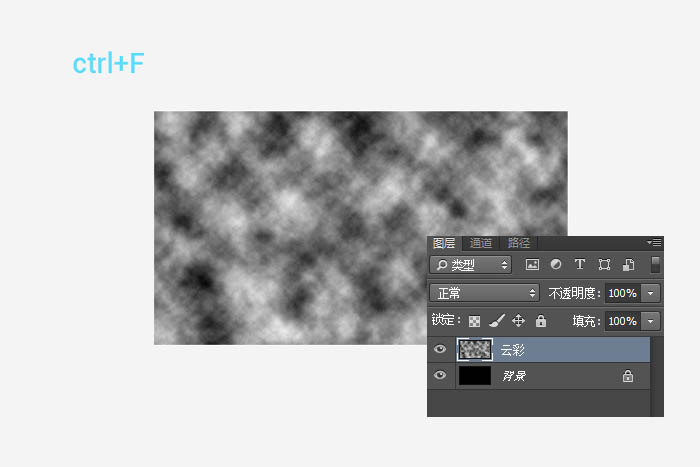
2、在云彩图层上方再新建一个图层,使用渐变工具,设置一个蓝色(#15aec4)到黑色(#000000)的径向渐变(这里的蓝色也即是我在本例中所使用的主色调,你可以参考,也可使用自己的配色)。渐变层做好后,将渐变层的图层混合模式调整为“正片叠底”。
3、改为正片叠底后之后,样式如下。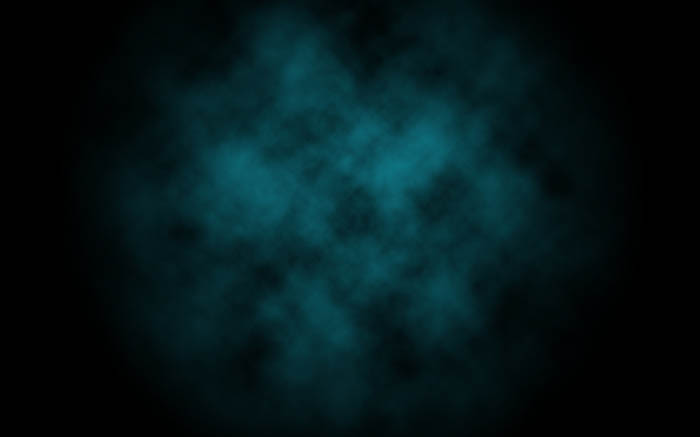
4、现在让我们将这个图层再复制(ctrl+J)出两个图层,其中一个混合模式改为“叠加”,置于图层最上方,另一个图层在原图层上方,混合模式不变。 然后,用自由变换工具,将顶部的图层缩短为原来大小的三分之二,另一个图层缩短为原来的三分之一。这是为了营造环境的立体感,因此,非但我们的主要对象的背景需要色彩效果,还要有倒影的感觉。那么,从字面上理解仍然不很清楚的同学,可以看下图。
到了这一步,背景就算是制作完成了。可以将上面做的图层放到新建组“背景”当中,再在背景之上继续做剩下的步骤。 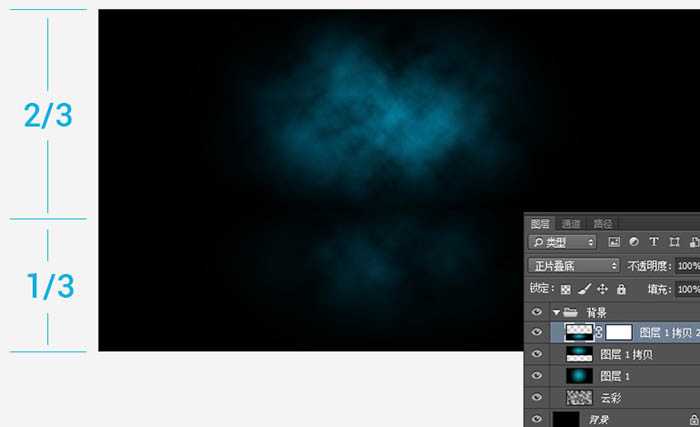
5、将做好的文字型标识拖入其中,置于图层上方,并放于正中,刚好让它立于刚刚三分效果背景图的分界处稍下的位置。这样会让它看起来更具有立体感。
6、将标识的图层复制一层,然后暂时关掉复制层。再为标识图层添加“渐变叠加”的混合样式。渐变的设置可以参考我给的配色,当然要和主色调搭配才行,角度为0的线性渐变。渐变叠加后再为该图层增加【滤镜>模糊>高斯模糊】,模糊大小为18px,这里的大小主要看你的标识大小,做到最终效果如下图所示即可。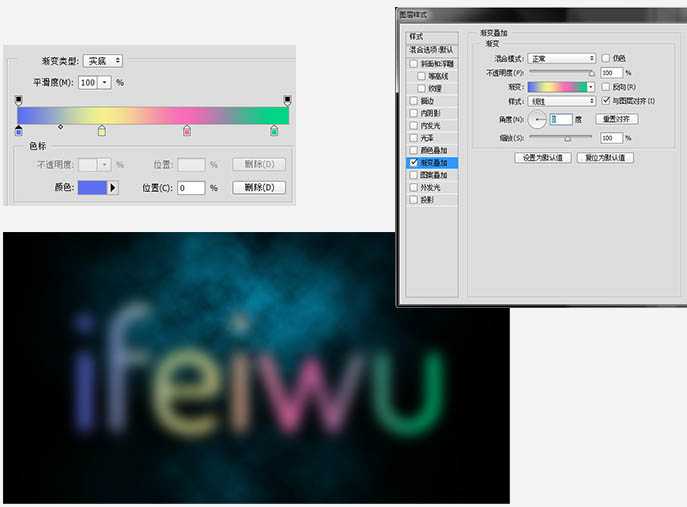
7、这时可以打开刚刚隐藏的复制层,将复制层先栅格化,按住ctrl键去点选该图层,目的是为了调出该图层的选区。然后进入【选择>修改>收缩】,将选区收缩2个像素。然后将该图层关掉,保持选区的情况下新建一个图层,在选区内填充白色。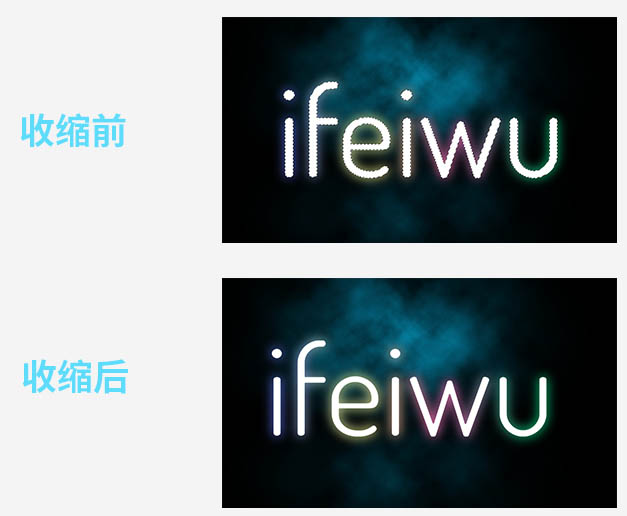
8、我们收缩选区的目的,是为了建立一个比原有文字更细的标识,这是在打造光感效果的时候我时常用到的方法,尤其是光感效果是比较细的条状图形时,顶部图层的收缩就会产生一种聚光效果。 接下来,我们将这个顶部图层也添加高斯模糊,模糊大小为2px。
上一页12 下一页 阅读全文
蓝色,数码,霓虹字,图层样式
免责声明:本站文章均来自网站采集或用户投稿,网站不提供任何软件下载或自行开发的软件! 如有用户或公司发现本站内容信息存在侵权行为,请邮件告知! 858582#qq.com
RTX 5090要首发 性能要翻倍!三星展示GDDR7显存
三星在GTC上展示了专为下一代游戏GPU设计的GDDR7内存。
首次推出的GDDR7内存模块密度为16GB,每个模块容量为2GB。其速度预设为32 Gbps(PAM3),但也可以降至28 Gbps,以提高产量和初始阶段的整体性能和成本效益。
据三星表示,GDDR7内存的能效将提高20%,同时工作电压仅为1.1V,低于标准的1.2V。通过采用更新的封装材料和优化的电路设计,使得在高速运行时的发热量降低,GDDR7的热阻比GDDR6降低了70%。
更新日志
- 《怪猎荒野》PS5Pro主机版对比:B测性能都不稳定
- 黄宝欣.1992-黄宝欣金装精选2CD【HOMERUN】【WAV+CUE】
- 群星.1996-宝丽金流行爆弹精丫宝丽金】【WAV+CUE】
- 杜德伟.2005-独领风骚新歌精选辑3CD【滚石】【WAV+CUE】
- 安与骑兵《心无疆界》[低速原抓WAV+CUE]
- 柏菲唱片-群星〈胭花四乐〉2CD[原抓WAV+CUE]
- 金典女声发烧靓曲《ClassicBeautifulSound》2CD[低速原抓WAV+CUE]
- 王杰1992《封锁我一生》粤语专辑[WAV+CUE][1G]
- 群星《一人一首成名曲 (欧美篇)》6CD[WAV/MP3][7.39G]
- 东来东往2004《回到我身边·别说我的眼泪你无所谓》先之唱片[WAV+CUE][1G]
- MF唱片-《宝马[在真HD路上]》2CD[低速原抓WAV+CUE]
- 李娜《相信我》新时代[WAV+CUE]
- 2019明达发烧碟MasterSuperiorAudiophile[WAV+CUE]
- 蔡幸娟.1993-相爱容易相处难【飞碟】【WAV+CUE】
- 陆虎.2024-是否愿意成为我的全世界【Hikoon】【FLAC分轨】
